win7反复重启进不了桌面怎么解决
- 分类:Win7 教程 回答于: 2023年01月02日 16:00:37
工具/原料:
系统版本:win7
品牌型号:惠普15-ac165TX(P6M02PA)
win7反复重启进不了桌面:
方法一: 代码
1.启动电脑,按F8进入安全模式。

2.在命令提示符窗口中输入“DISM.exe / image: C: [windows7 install]/ cleanup-image / revertpendingact”并回车运行,然后等待就可以了。

方法二:系统还原
1.按照方法一的步骤进入安全模式。

2.打开控制面板卸载新安装的程序。

3.按下Win+R快捷键,打开运行。
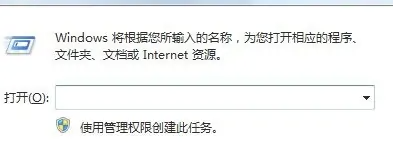 4.输入msconfig回车,打开配置窗口。
4.输入msconfig回车,打开配置窗口。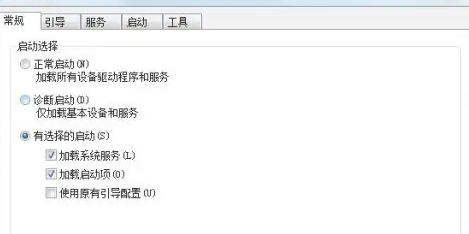
5.然后将与系统无关的应用全部取消掉,重启系统。

6.点击开始菜单——系统工具——系统还原。

7.等待系统经历两次重启,然后即可解决问题。
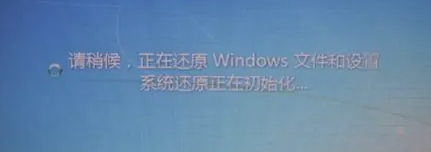
总结:
以上就是小编的分享,希望对你有所帮助,感谢您看到这里。
 有用
26
有用
26


 小白系统
小白系统


 1000
1000 1000
1000 1000
1000 1000
1000 1000
1000 1000
1000 1000
1000 1000
1000 1000
1000 1000
1000猜您喜欢
- 360一键装机win7系统如何操作..2022/10/25
- win7安装win10系统如何安装2021/06/12
- win7如何设置定时关机教程2022/05/20
- 电脑win7系统安装2022/09/24
- 电脑如何u盘重装系统win72022/06/10
- 恢复删除文件,小编教你电脑删除文件怎..2018/03/02
相关推荐
- win7硬盘分区如何操作2021/05/06
- avita电脑一键重装系统win7教程..2019/09/07
- eml文件怎么打开,小编教你怎么打开eml..2018/04/10
- 如何进行windows7系统重装2022/12/02
- win7电脑搜不到自家无线网怎么解决..2023/01/25
- 电脑win7重装正在启动要多久以及重装..2023/03/29














 关注微信公众号
关注微信公众号



